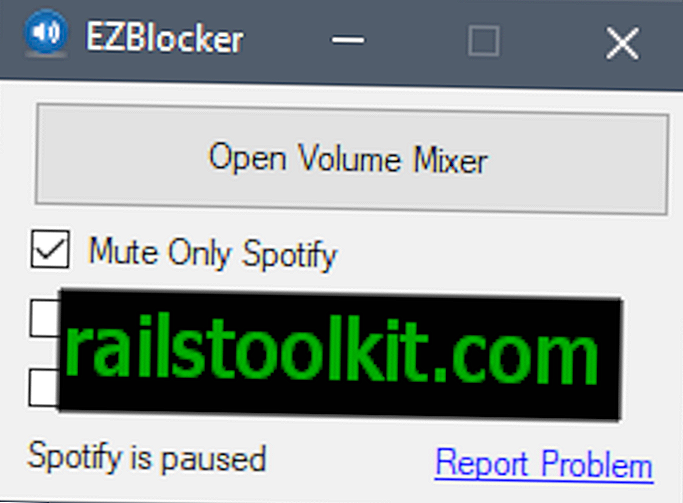Se você estiver usando a plataforma de jogos Steam, poderá encontrar situações em que os jogos não seriam mais executados corretamente.
Isso pode ocorrer depois que você moveu o Steam para um novo computador ou para um novo disco rígido (e os jogos com ele), após sofrer uma falha no sistema ou após uma atualização de um jogo no Steam que, de alguma forma, o alterou para que ele não inicie ou funcione mais corretamente.
Embora você possa remover os jogos do Steam imediatamente e instalá-los novamente, a validação geralmente é a melhor solução.
A validação funciona de maneira semelhante ao comando sfc / scannow do Windows. Ele verificará a integridade dos arquivos do jogo para garantir que eles estejam funcionando corretamente. Se um arquivo não puder ser verificado, ele será substituído por uma cópia online que geralmente resolve os problemas que você está enfrentando.
Para verificar jogos individuais no Steam, faça o seguinte:
- Abra o cliente Steam no seu sistema e entre se isso não for feito automaticamente.
- Abra a visualização Biblioteca, clique com o botão direito do mouse no jogo que você deseja verificar e selecione propriedades no menu de contexto.
- Alterne para a guia arquivos locais e selecione verificar a integridade do cache do jogo aqui.
- Aguarde até que o processo de verificação seja concluído.

Embora isso seja útil se você só precisa verificar um jogo ou talvez dois, não é realmente uma solução se você precisa verificar todos os jogos que você instalou no seu sistema.
Simplesmente leva muito tempo e requer muita atenção para ser praticável.
O usuário do Reddit Shawn Maiberger criou um script que verifica todos os jogos Steam instalados de uma só vez automaticamente em segundo plano.
Ele está usando a linguagem de script AutoIt e pode ser baixado como um script ou um arquivo executável. Embora o arquivo executável possa ser mais conveniente, é recomendável usar o script, pois você pode examiná-lo para verificar se é legítimo antes de executá-lo.
Se você selecionar a opção de script, precisará fazer o download do AutoIt primeiro. Depois de instalado, clique com o botão direito do mouse no script e selecione a opção para executá-lo no menu de contexto.
O programa tenta encontrar o diretório de jogos certo automaticamente usando o Registro do Windows. Ele solicitará o diretório independentemente disso - você pode aceitar a seleção padrão se encontrar o diretório correto - e também um diretório no qual gravar um arquivo de log.
Quando estiver fora do caminho, ele carregará o Steam e começará a validar todos os jogos instalados no PC.
Isso funciona bem para a maioria dos jogos. Por outro lado, alguns jogos carregam um instalador quando você executa a verificação. Você pode adicioná-los a uma lista negra para que sua verificação seja ignorada. Crie o arquivo validationBlacklist.txt no diretório do script e adicione números de jogos a ele (um por linha).
A maneira mais fácil de encontrar o número é clicar com o botão direito do mouse em um jogo e selecionar criar atalho na área de trabalho. Clique com o botão direito do mouse no atalho criado posteriormente e selecione Propriedades. No caminho de destino, você encontrará o ID do jogo.
Espelho de script: SteamValidator.zip